1.点击左下角菜单,点击开始键打开"运行",或者点击"WIN+R"也能打开”运行“框,打开后,在框内输入regedit,并按下回车,转到注册编辑表;
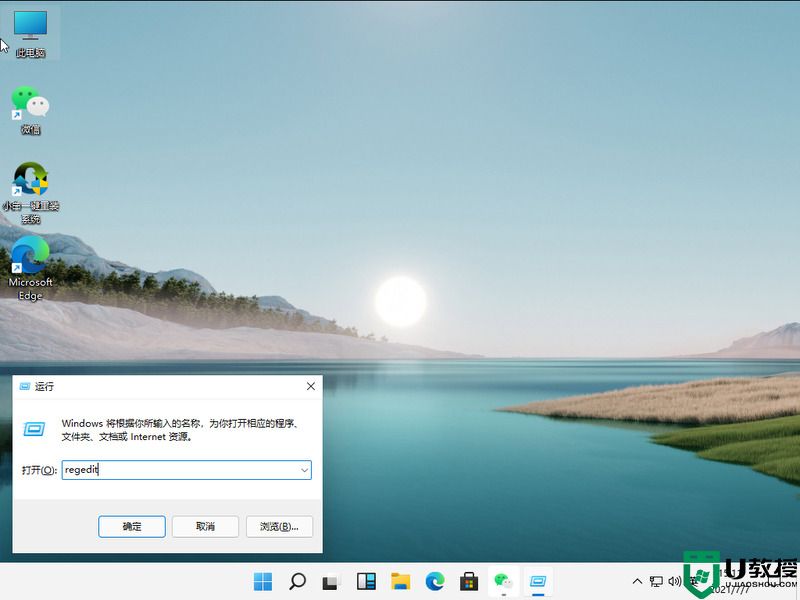
2.选择左侧"HKEY_CURRENT_USER:,再点击进入;
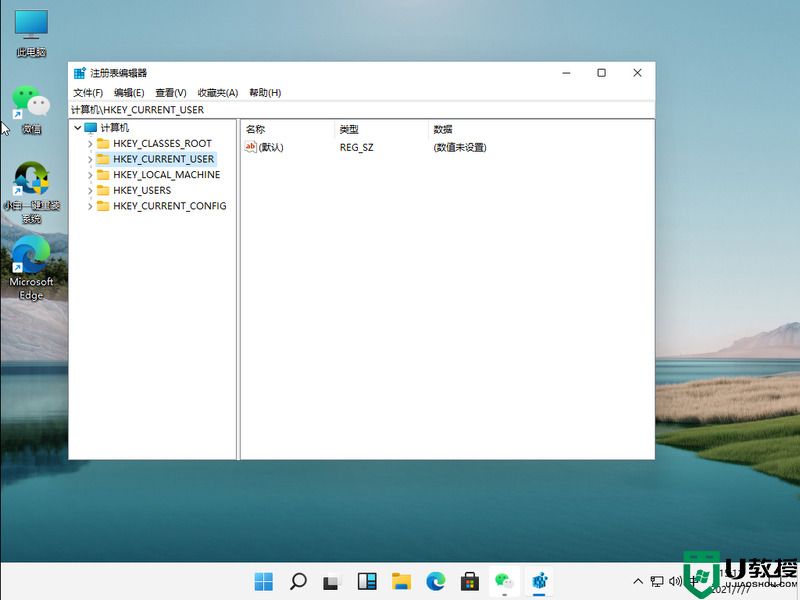
3.进入界面后,再次点击"Control Panel"进入;
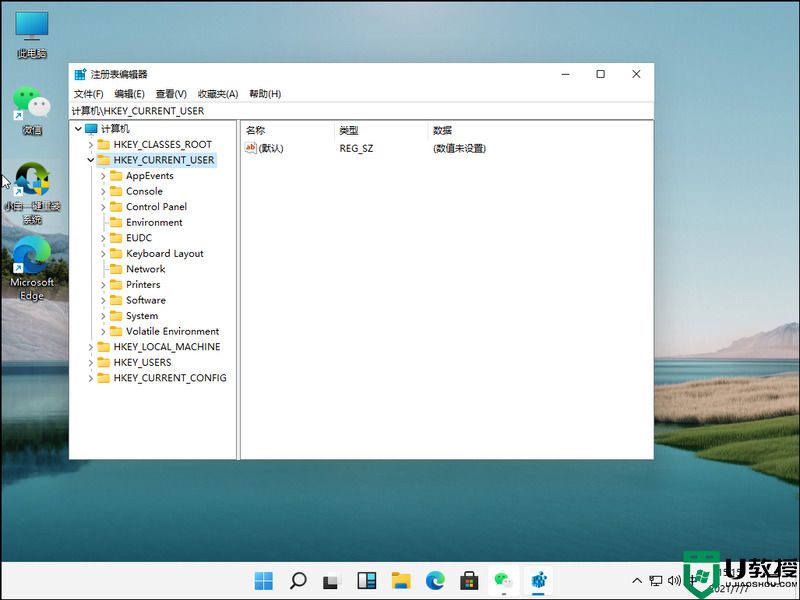
4.进入文件夹页面后,再点击左侧的Control Panel里面的color;
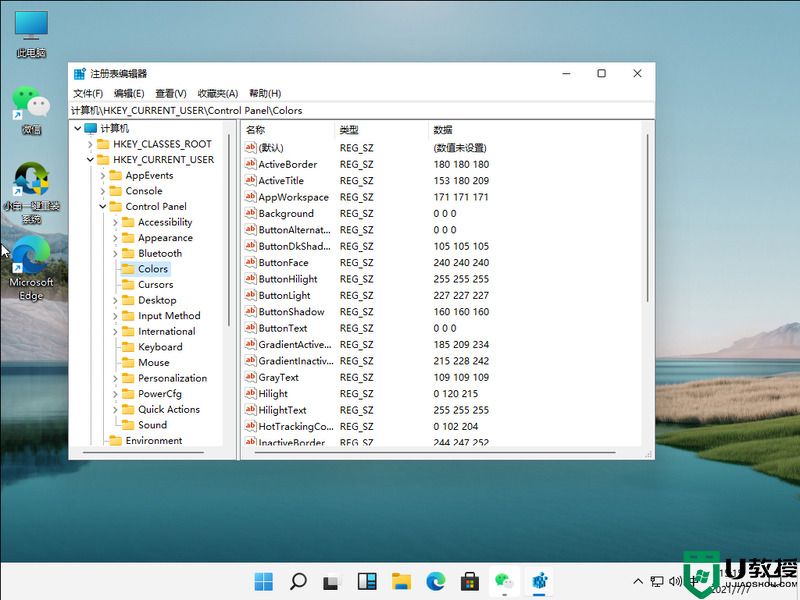
5.进入Colors 界面后,找到下面的windows,并点击它;
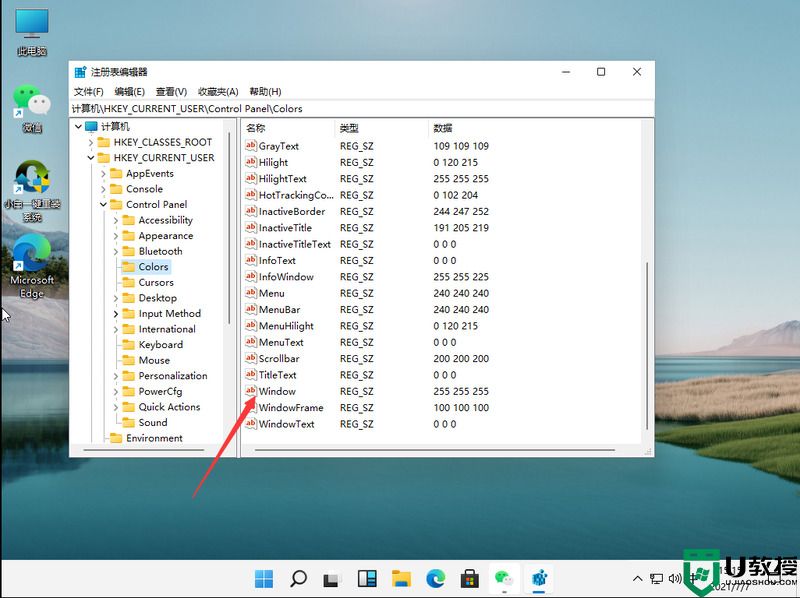
6.进入界面后,就可以根据自己的需求调整护眼绿参数,填写完后,选择确定即可;
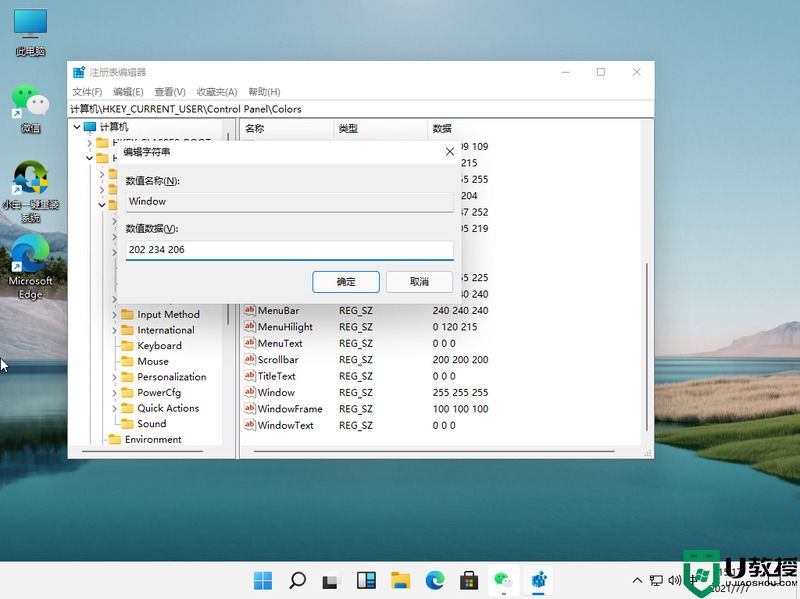
7.打开左下角菜单栏,点击重启电脑,重启完成后便可;
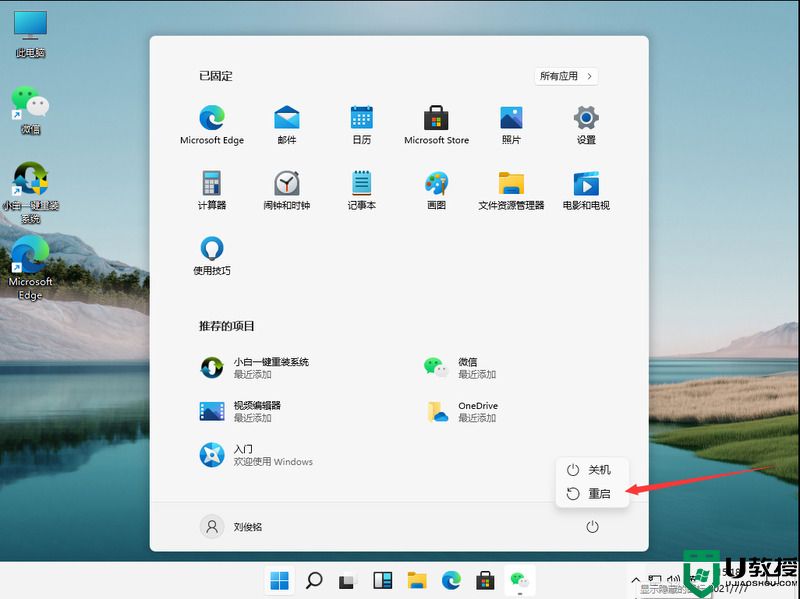
8.重启完成后,就可以发现护眼绿已经生效了。有朋友还没有安装win11系统的朋友可以点击windows11系统免费下载进行安装体验。
以上就是windows11电脑怎么打开护眼模式的详细教程,希望能给大家提供一些帮助。

